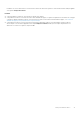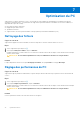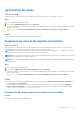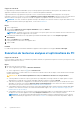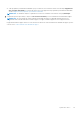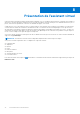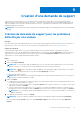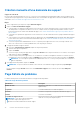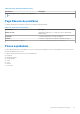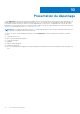Users Guide
Table Of Contents
- SupportAssist for Home PCs version 3.10 Guide de l’utilisateur
- Table des matières
- Introduction
- Prise en main de SupportAssist pour PC
- Configuration requise minimale du PC
- Installer SupportAssist sur un ordinateur personnel
- Interface utilisateur SupportAssist
- Modification du paramètre de langue
- Création d'un profil SupportAssist
- Mise à jour des coordonnées et informations d’expédition
- Utilisation d'un autre profil SupportAssist
- Configuration des paramètres Internet
- Analyses et optimisations planifiées
- Mise à niveau manuelle de SupportAssist
- Notifications
- Désinstallation de SupportAssist
- Présentation de la réinitialisation et de la réparation du système
- Présentation de Dell Migrate
- Présentation des pilotes et des téléchargements
- Analyse du matériel du PC
- Optimisation du PC
- Présentation de l’assistant virtuel
- Création d'une demande de support
- Présentation du dépannage
- Présentation de l’historique
- Obtenir un support
- Nous donner votre avis
- Questions fréquentes
- Ressources relatives à SupportAssist pour ordinateurs personnels
- Contacter Dell
À propos de cette tâche
Les programmes potentiellement indésirables (PUP) sont des programmes qui s’installent en arrière-plan lors de l’installation d’une
application. Ils réduisent les performances de votre PC ou affichent des publicités indésirables.
SupportAssist détecte les programmes PUP présents sur le PC lors d’une analyse manuelle ou automatique des virus et logiciels
malveillants. Si des PUP sont détectés, la vignette Supprimer les virus et logiciels malveillants s’affiche en rouge et le nombre de PUP
détectés s’affiche sur la vignette. Vous pouvez consulter et supprimer les programmes PUP qui ont été détectés sur votre PC.
REMARQUE : Si les PUP sont détectés pendant une analyse automatique, une notification s’affiche. Pour plus d’informations sur les
types de notifications affichées par SupportAssist, voir la section Notifications.
Étapes
1. Ouvrez SupportAssist.
2. Sur la vignette Supprimer les virus et logiciels malveillants, cliquez sur Afficher.
La page Détails des PUP s’affiche.
REMARQUE : Par défaut, tous les PUP sont sélectionnés. Vous pouvez passer en revue le éléments sélections et décocher ceux
que vous ne souhaitez pas supprimer de votre système.
3. Pour afficher plus d’informations sur un programme potentiellement indésirable, cliquez sur le lien Cliquez ici pour plus
d’informations.
4. Cliquez sur Supprimer, puis sur Confirmer.
Les programmes PUP sélectionnés sont supprimés du PC.
5. Cliquez sur OK.
Résultats
Le nombre de programmes potentiellement indésirables supprimés s’affiche également sur les pages Accueil et Historique.
Exécution de toutes les analyses et optimisations du PC
À propos de cette tâche
Lancez une analyse complète du PC pour identifier les problèmes matériels, les optimisations requises et les mises à jour des pilotes ou des
applications Dell installés sur votre PC.
Étapes
1. Effectuez l’une des actions suivantes :
● Ouvrez SupportAssist, puis cliquez sur Démarrer maintenant.
● Ouvrez SupportAssist, cliquez sur
, puis sur Exécuter tout.
Pendant l’optimisation, le nom de la tâche en cours d’exécution s’affiche au-dessus des mosaïques et l’état d’avancement de l’analyse
s’affiche sur la mosaïque.
PRÉCAUTION : Si vous annulez l’optimisation en cours, les modifications effectuées ne sont pas annulées.
● Si aucun problème n’est détecté et qu’il n’y a pas de mise à jour disponible, un message s’affiche sur chaque vignette. L’espace
disque libéré et le nombre de virus ou logiciels malveillants supprimés s’affichent sur la page d’Accueil.
● Si des mises à jour de pilotes ou d’applications sont détectées lors de l’analyse, le type de mise à jour et le nombre de mises à jour
disponibles sont affichées sur la vignette Obtenir les pilotes et téléchargements. Pour les instructions relatives à l’installation
de ces mises à jour, reportez-vous à la section Installation des mises à jour de pilotes.
● Si un problème matériel est détecté et nécessite la création d’une demande de support, la page contenant les détails du problème
s’affiche. Pour les instructions relatives à la création d’une demande de support, voir Création de demande de support pour les
problèmes détectés par une analyse.
● Si un problème est détecté et ne nécessite pas la création d’une demande de support, le nom du problème s’affiche au-dessus des
mosaïques et une notification apparaît sur la mosaïque Analyser le matériel une fois toutes les analyses terminées.
REMARQUE :
Le type de notification dépend de la gravité du problème matériel. Pour plus d’informations sur les types de
notifications affichées par SupportAssist, voir la section Notifications. Pour masquer la notification du problème, cliquez sur
OK.
34 Optimisation du PC